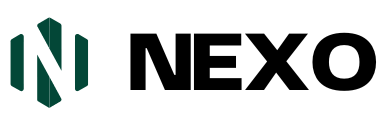Comment utiliser les thèmes WordPress pour créer un site web : Un guide étape par étape

Comment utiliser les thèmes WordPress pour construire un site web – Pour utiliser les thèmes WordPress, installez d’abord WordPress sur votre serveur d’hébergement. Ensuite, choisissez et activez un thème à partir du référentiel WordPress.
La création d’un site web avec des thèmes WordPress est simple et efficace. Les thèmes fournissent des modèles préconçus qui peuvent être facilement personnalisés. Ils offrent une gamme de styles et de fonctionnalités pour répondre à différents besoins. Les utilisateurs peuvent modifier les couleurs, les polices et les mises en page sans avoir besoin de connaissances approfondies en matière de codage.
Cette flexibilité fait de WordPress un excellent choix pour les débutants comme pour les développeurs expérimentés. Les thèmes sont souvent réactifs, ce qui permet à votre site de s’afficher parfaitement sur tous les appareils. Avec des milliers de thèmes disponibles, vous pouvez en trouver un qui corresponde parfaitement à votre marque et à votre vision. Dans l’ensemble, les thèmes WordPress simplifient le processus de conception web et permettent de créer rapidement des sites web de qualité professionnelle.

Introduction aux thèmes WordPress
Les thèmes WordPress sont essentiels pour créer un site web unique. Ils offrent design et fonctionnalité. Les thèmes vous aident à créer un site professionnel avec un minimum d’efforts.
Qu’est-ce qu’un thème WordPress ?
Les thèmes WordPress sont des modèles qui modifient l’apparence et la présentation de votre site web.
Ils se composent de fichiers tels que style.css et index.php.
Les thèmes contrôlent la conception visuelle et la mise en page de votre site web.
Ils offrent différents styles, polices et couleurs.
Les thèmes vous permettent de donner un aspect unique à votre site. Vous pouvez choisir parmi de nombreux thèmes gratuits et premium. Chaque thème possède ses propres fonctionnalités et options de personnalisation.
Avantages de l’utilisation des thèmes
L’utilisation de thèmes WordPress présente de nombreux avantages. En voici quelques-uns :
- Facilité d’utilisation : les thèmes sont conviviaux et faciles à installer.
- Personnalisable : Vous pouvez facilement modifier les couleurs, les polices et les mises en page.
- Gain de temps : Les thèmes vous permettent de gagner du temps sur la conception et le codage.
- Conception adaptative : De nombreux thèmes sont adaptés aux mobiles.
- Favoriser le référencement : les bons thèmes sont dotés de fonctions de référencement intégrées.
L’utilisation de thèmes rend la création de sites web plus rapide et plus facile. Ils offrent des conceptions professionnelles sans qu’il soit nécessaire d’avoir des compétences en matière de codage. Les thèmes vous permettent de vous concentrer sur le contenu et les fonctionnalités.
Choisir le bon thème
Le choix du bon thème WordPress est crucial. Il définit l’aspect et la convivialité de votre site web. Un bon thème améliore l’expérience de l’utilisateur et a un impact sur le référencement.
Thèmes gratuits et thèmes premium
Les thèmes gratuits constituent un excellent point de départ. Ils offrent des fonctionnalités de base sans frais. De nombreux thèmes gratuits sont disponibles dans le référentiel WordPress. Ces thèmes sont souvent simples et faciles à utiliser.
Les thèmes Premium sont dotés de fonctionnalités avancées. Ils offrent souvent une meilleure assistance et de meilleures mises à jour. Les thèmes premium ont généralement plus d’options de personnalisation. Ils peuvent également inclure des outils de référencement intégrés et une sécurité renforcée.
| Fonctionnalité | Thèmes libres | Thèmes Premium |
|---|---|---|
| Coût | Gratuit | Payé |
| Soutien | Base communautaire | Professionnel |
| Personnalisation | De base | Avancé |
| Mises à jour | Peu fréquent | Régulière |
Facteurs à prendre en compte
Tenez compte des facteurs suivants lors de la sélection d’un thème :
- Réactivité : Veillez à ce que le thème soit adapté aux mobiles.
- Optimisation de l’optimisation des moteurs de recherche : Recherchez des thèmes optimisés pour le référencement.
- Rapidité : Les thèmes à chargement rapide améliorent l’expérience de l’utilisateur.
- Personnalisation : Vérifiez que les options de personnalisation sont faciles à mettre en œuvre.
- Compatibilité : Assurez la compatibilité avec les plugins les plus courants.
- Assistance : Recherchez des thèmes qui bénéficient d’une bonne assistance et d’une bonne documentation.
Faire le bon choix peut avoir un impact significatif sur le succès de votre site web. Prenez le temps d’évaluer vos options. Tenez compte de vos besoins et objectifs spécifiques.
Installation d’un thème WordPress
L’installation d’un thème WordPress est la première étape de la création d’un beau site web. Les thèmes définissent l’aspect et la convivialité de votre site. Ils offrent également diverses fonctionnalités. Vous pouvez choisir parmi des milliers de thèmes gratuits et premium. Voyons maintenant comment installer un thème WordPress.
Utiliser le référentiel WordPress
Le dépôt WordPress offre une vaste sélection de thèmes gratuits. Suivez les étapes suivantes pour installer un thème à partir du dépôt :
- Connectez-vous à votre tableau de bord WordPress.
- Allez dans Apparence > Thèmes.
- Cliquez sur le bouton Ajouter un nouveau.
- Utilisez la barre de recherche pour trouver un thème.
- Survolez le thème et cliquez sur Installer.
- Après l’installation, cliquez sur Activer.
Maintenant, le thème que vous avez choisi est en ligne sur votre site web. C’est aussi simple que cela !
Téléchargement d’un thème
Il peut arriver que vous souhaitiez utiliser un thème premium ou personnalisé. Vous pouvez télécharger ces thèmes sur votre site WordPress. Voici la marche à suivre :
- Téléchargez le fichier zip du thème sur votre ordinateur.
- Connectez-vous à votre tableau de bord WordPress.
- Naviguez vers Apparence > Thèmes.
- Cliquez sur le bouton Ajouter un nouveau.
- Cliquez sur le bouton Télécharger le thème.
- Cliquez sur Choisir un fichier et sélectionnez le fichier zip du thème.
- Cliquez sur Installer maintenant.
- Après l’installation, cliquez sur Activer.
Votre thème personnalisé ou premium est maintenant en ligne sur votre site web. Appréciez votre nouveau look !
Personnaliser votre thème
La personnalisation de votre thème WordPress vous permet de créer un site web unique. Vous pouvez modifier les couleurs, les polices et les mises en page. Cette section vous guidera tout au long du processus.
Utilisation du Customizer
WordPress propose un outil intégré appelé Customizer. Vous pouvez y accéder à partir de votre tableau de bord.
- Naviguez vers Apparence dans votre tableau de bord.
- Cliquez sur Personnaliser.
Ici, vous pouvez modifier différents éléments :
| Élément | Options |
|---|---|
| Couleurs | Arrière-plan, En-tête, Texte |
| Polices de caractères | En-têtes, corps de texte |
| Mise en page | Barre latérale, Pied de page, Widgets |
Utilisez l’aperçu en direct pour voir instantanément vos modifications. Cela vous aide à prendre de meilleures décisions.
Ajout de Css personnalisées
Parfois, vous avez besoin de plus de contrôle sur votre thème. L’ajout d’une feuille de style CSS personnalisée peut vous aider.
Voici comment ajouter des feuilles de style CSS personnalisées :
- Dans le Customizer, trouvez l’option Additional CSS.
- Cliquez dessus pour ouvrir une zone de texte.
- Ajoutez votre code CSS dans la zone de texte.
- Cliquez sur Publier pour enregistrer vos modifications.
Les feuilles de style CSS personnalisées vous permettent de :
- Modifier la taille des éléments.
- Ajustez les marges et le remplissage.
- Modifiez les couleurs et les polices.
Rappelez-vous que trop de CSS peut ralentir votre site. Utilisez-les à bon escient.
Plugins essentiels pour les thèmes
L’utilisation des bons plugins peut améliorer votre thème WordPress. Ils permettent d’optimiser, de sécuriser et d’améliorer votre site web. Voici quelques plugins essentiels pour vos thèmes.
Plugins Seo
Les plugins SEO améliorent la visibilité de votre site web. Ils veillent à ce que votre contenu soit mieux classé dans les moteurs de recherche.
- Yoast SEO : Aide à l’optimisation des pages. Il fournit un retour d’information en temps réel.
- Pack SEO tout-en-un : Convient aux débutants. Il offre une interface conviviale.
Plugins de sécurité
Les plugins de sécurité protègent votre site contre les menaces. Ils assurent la sécurité de vos données et de vos utilisateurs.
- Wordfence : Offre un pare-feu et un scanner de logiciels malveillants. Il surveille le trafic en direct.
- Sucuri : Fournit des audits de sécurité et la suppression des logiciels malveillants. Il propose également un pare-feu.
| Plugin | Fonction |
|---|---|
| Yoast SEO | Optimisation sur la page |
| Pack SEO tout-en-un | SEO pour débutants |
| Wordfence | Pare-feu et scanner de logiciels malveillants |
| Sucuri | Audits de sécurité et pare-feu |
Création d’un thème enfant
La création d’un thème enfant est une étape cruciale dans la construction d’un site web WordPress. Il vous permet de personnaliser l’apparence de votre site sans perdre les modifications apportées lors des mises à jour du thème. Voyons pourquoi vous devriez utiliser un thème enfant et les étapes pour en créer un.
Pourquoi utiliser un thème enfant
Un thème enfant hérite des fonctionnalités et du style d’un autre thème, appelé thème parent. Voici quelques raisons d’utiliser un thème enfant :
- Préserver les personnalisations : Protégez vos modifications lors des mises à jour du thème.
- Code organisé : Maintenez un code propre et organisé pour une meilleure gestion.
- Retour facile : Revenez facilement au thème parent si nécessaire.
Etapes de création d’un thème enfant
Suivez les étapes suivantes pour créer un thème enfant :
- Créez un nouveau dossier : Allez dans le répertoire de votre thème WordPress (wp-content/themes). Créez un nouveau dossier pour votre thème enfant. Nommez-le quelque chose comme “mon-thème-enfant”.
- Créez un fichier Style.css : dans votre nouveau dossier, créez un fichier nommé
style.css. Ajoutez-y le code suivant :
/
Theme Name: My Theme Child
Theme URI: http://example.com/my-theme-child
Description: My Theme Child Theme
Author: Your Name
Author URI: http://example.com
Template: my-theme
Version: 1.0.0
/
Veillez à ce que la valeur Template corresponde au nom du dossier de votre thème parent.
- Créez un fichier Functions.php : Dans le même dossier, créez un fichier
functions.php. Ajoutez ce code pour mettre en file d’attente les styles du thème parent :
php
function my_theme_enqueue_styles() {
wp_enqueue_style('parent-style', get_template_directory_uri() . '/style.css');
}
add_action('wp_enqueue_scripts', 'my_theme_enqueue_styles');
?
- Activez votre thème enfant : Allez dans votre tableau de bord d’administration WordPress. Naviguez vers Apparence > Thèmes, et activez votre thème enfant.
Votre thème enfant est maintenant prêt. Vous pouvez commencer à personnaliser votre site web sans craindre de perdre vos modifications lors des mises à jour.
Optimiser votre thème
L’optimisation de votre thème WordPress est cruciale pour un site web rapide et efficace. Un thème bien optimisé améliore les performances, l’expérience de l’utilisateur et le classement dans les moteurs de recherche. Vous trouverez ci-dessous les étapes essentielles à l’optimisation de votre thème WordPress.
Améliorer les performances
L’amélioration des performances passe par plusieurs étapes. Voici quelques conseils clés :
- Minimisez les requêtes HTTP en combinant les fichiers CSS et JavaScript.
- Utilisez un réseau de diffusion de contenu(CDN) pour accélérer les temps de chargement.
- Optimisez les images à l’aide d’outils tels que Smush ou TinyPNG.
- Activez la mise en cache du navigateur pour stocker les fichiers statiques localement.
- Réduisez le nombre de plugins afin d’éviter tout gonflement inutile.
Garantir la réactivité des mobiles
Il est essentiel de veiller à la réactivité mobile. Un thème réactif s’adapte à différentes tailles d’écran et offre une expérience transparente sur tous les appareils.
- Choisissez un thème réactif dans le référentiel WordPress.
- Utilisez les requêtes de média dans votre CSS pour adapter la mise en page aux différents écrans.
- Testez votre site web sur plusieurs appareils et navigateurs.
- Utilisez des outils tels que le test de convivialité mobile de Google pour vérifier la réactivité de votre site.
Un site réactif améliore l’engagement de l’utilisateur et stimule votre classement dans les moteurs de recherche.
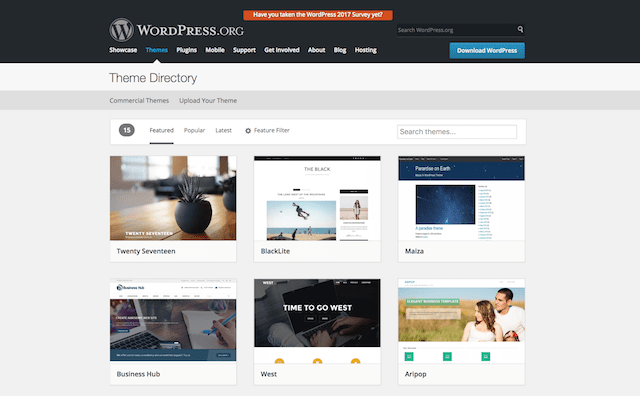
Crédit : www.godaddy.com
Résolution des problèmes liés aux thèmes
Construire un site web avec WordPress est un plaisir. Parfois, les thèmes peuvent poser des problèmes. Il est important de comprendre comment résoudre les problèmes liés aux thèmes. Cette section vous aidera à résoudre les problèmes courants liés aux thèmes.
Problèmes courants
Nombreux sont ceux qui rencontrent des problèmes avec les thèmes WordPress. Voici quelques-uns des problèmes les plus courants :
- Le thème ne s’affiche pas correctement : La mise en page semble défectueuse.
- Vitesse lente du site web : le site met trop de temps à se charger.
- Problèmes de compatibilité : Les plugins et les thèmes sont incompatibles.
- Fonctionnalités manquantes : Certaines fonctionnalités du thème ne fonctionnent pas.
Trouver des solutions
Il est plus facile de résoudre les problèmes liés aux thèmes en suivant les bonnes étapes. Suivez ce guide :
- Vérifier les mises à jour : Assurez-vous que votre thème est mis à jour.
- Désactivez les plugins : Désactivez tous les plugins. Réactivez-les un par un.
- Changez de thème : Passez à un thème WordPress par défaut. Voyez si le problème persiste.
- Effacez le cache : Effacez le cache de votre navigateur et de WordPress.
- Consultez la documentation : Lisez la documentation d’aide du thème.
Si ces étapes ne fonctionnent pas, essayez ces solutions avancées :
| Enjeu | Solution |
|---|---|
| Problèmes de mise en page | Inspectez le CSS à l’aide des outils du navigateur. Ajustez si nécessaire. |
| Vitesse lente | Optimisez les images. Utilisez un plugin de mise en cache. |
| Problèmes de compatibilité | Assurez-vous que les plugins et les thèmes sont compatibles. |
| Caractéristiques manquantes | Vérifiez les paramètres du thème. Assurez-vous que les fonctionnalités sont activées. |
En suivant ces étapes, vous résoudrez la plupart des problèmes liés aux thèmes. Veillez à ce que votre site WordPress fonctionne correctement.
Maintenance et mise à jour de votre thème
La mise à jour de votre thème WordPress est cruciale pour la performance de votre site web. Des mises à jour régulières garantissent la compatibilité, la sécurité et l’ajout de nouvelles fonctionnalités. Apprenez à entretenir et à mettre à jour votre thème de manière efficace.
Mises à jour régulières
Des mises à jour régulières sont essentielles pour votre thème WordPress. Les développeurs publient fréquemment des mises à jour pour corriger les bogues, améliorer la sécurité et ajouter de nouvelles fonctionnalités. Voici pourquoi vous devez mettre à jour votre thème régulièrement :
- Sécurité : Les mises à jour incluent souvent des correctifs de sécurité pour protéger votre site.
- Compatibilité : Les mises à jour assurent la compatibilité avec la dernière version de WordPress.
- Nouvelles fonctionnalités : Les mises à jour apportent de nouvelles fonctionnalités et options de conception.
Pour mettre à jour votre thème, suivez les étapes suivantes :
- Allez dans votre tableau de bord WordPress.
- Naviguez vers Apparence > Thèmes.
- Cliquez sur le bouton Mettre à jour maintenant pour votre thème.
Consultez toujours les notes de mise à jour avant de poursuivre. Elles fournissent des informations sur les changements et les nouvelles fonctionnalités.
Stratégies de sauvegarde
Avant de mettre à jour votre thème, créez toujours une sauvegarde. Les sauvegardes évitent la perte de données et vous permettent de revenir sur les modifications si nécessaire. Voici quelques stratégies de sauvegarde efficaces :
| Méthode | Détails |
|---|---|
| Sauvegarde manuelle | Téléchargez manuellement les fichiers de votre site et la base de données via FTP et phpMyAdmin. |
| Plugins | Utilisez des plugins de sauvegarde comme UpdraftPlus ou BackupBuddy pour des sauvegardes automatisées. |
| Services d’hébergement | De nombreux fournisseurs d’hébergement proposent des sauvegardes automatiques dans le cadre de leurs services. |
Choisissez une méthode de sauvegarde adaptée à vos besoins. Conservez toujours vos sauvegardes dans un endroit sûr.
La maintenance et la mise à jour de votre thème assurent la sécurité et la fonctionnalité de votre site web. Des mises à jour et des sauvegardes régulières sont des éléments clés d’un site bien entretenu.
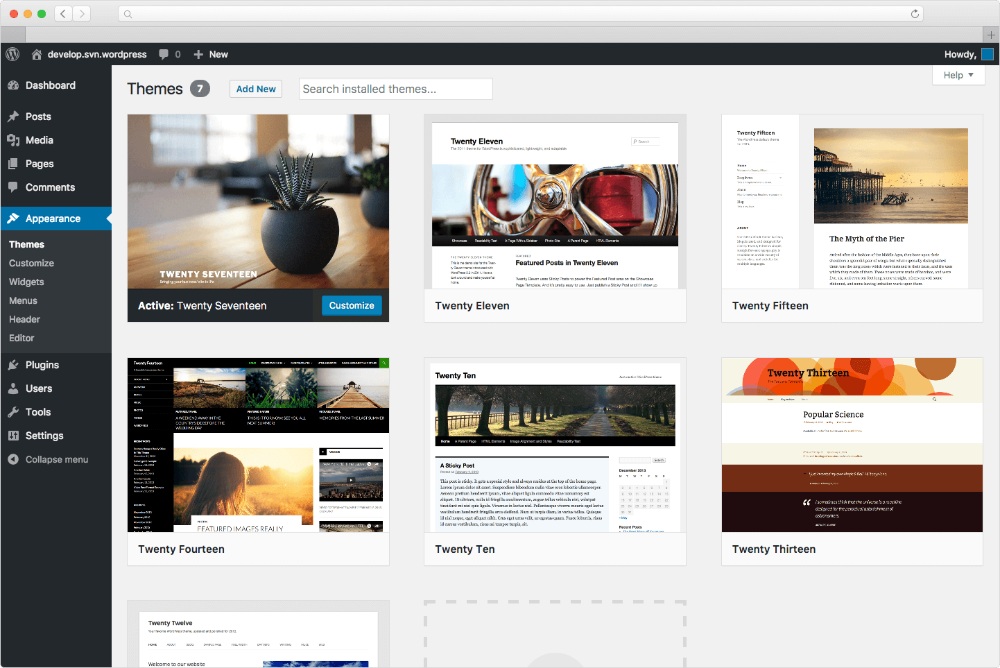
Crédit : docs.presscustomizr.com
Questions fréquemment posées
Comment créer un site WordPress avec un thème ?
1. Choisissez un domaine et un hébergeur. 2. Installez WordPress via le tableau de bord de votre hébergement. 3. Connectez-vous à l’administration de WordPress. 4. Naviguez vers “Apparence” et sélectionnez “Thèmes”. 5. “Cliquez sur “Ajouter nouveau”, choisissez un thème et activez-le.
Comment utiliser les modèles WordPress pour les sites web ?
Pour utiliser les modèles WordPress, installez d’abord WordPress. Ensuite, allez dans le menu Apparence et sélectionnez Thèmes. Choisissez un modèle, cliquez sur “Installer”, puis sur “Activer”. “Personnalisez le modèle à l’aide du Customizer pour obtenir un aspect personnalisé.
Puis-je utiliser WordPress pour créer mon site web ?
Oui, vous pouvez utiliser WordPress pour créer votre site web. Il est convivial, polyvalent et excellent pour le référencement. De nombreux modèles et plugins sont disponibles.
Pouvez-vous coder votre propre site Web à l’aide de WordPress ?
Oui, vous pouvez créer votre propre site web avec WordPress. Il offre des thèmes personnalisables, des plugins et une grande souplesse de codage.
Conclusion
La maîtrise des thèmes WordPress est essentielle à la création d’un site web attrayant. Choisissez un thème qui correspond à vos objectifs. Personnalisez-le pour qu’il reflète votre marque. Veillez à ce que votre site soit convivial et réactif. Avec le bon thème, votre site web attirera et engagera les visiteurs de manière efficace.
Commencez à explorer les thèmes WordPress dès aujourd’hui pour améliorer votre présence en ligne – Commencez maintenant